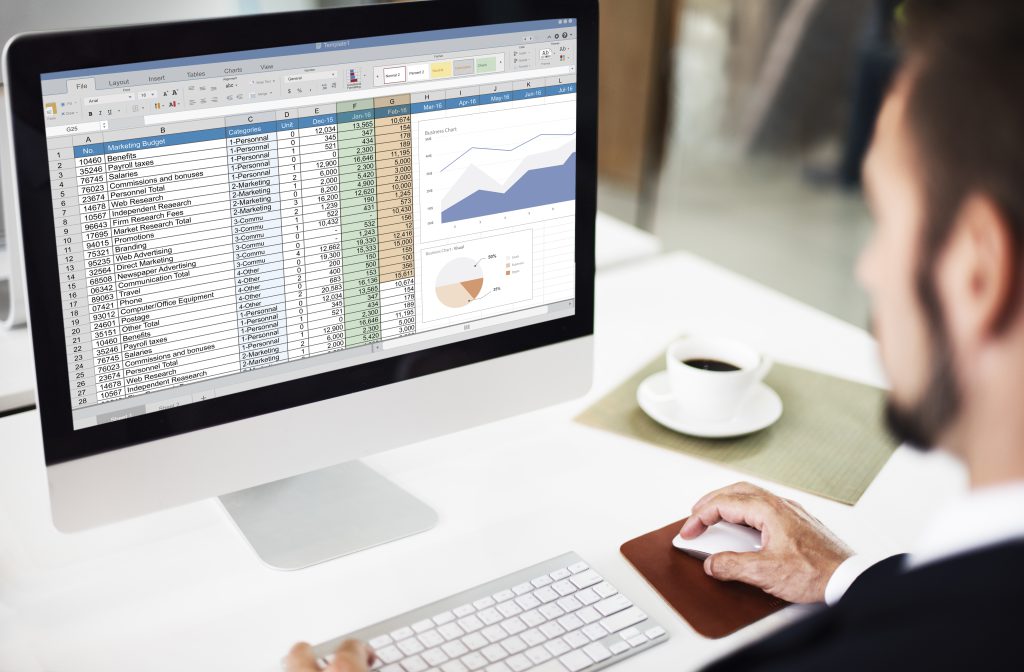W świecie arkuszy kalkulacyjnych, gdzie dane płyną jak rzeka, czasami potrzebujemy magicznego zaklęcia, które sprawi, że nasza praca stanie się bardziej efektywna i płynna. Oto właśnie wkracza funkcja „włączenie makr” w Excelu. Jeśli jesteś gotów odkryć tę potężną funkcję, która pozwala na automatyzację skomplikowanych zadań i oszczędzanie cennego czasu, to trafiłeś we właściwe miejsce.W tym artykule zapraszamy Cię do głębszego zanurzenia się w świat „włączenia makr” w Excelu. Poznasz, dlaczego jest to narzędzie tak cenione przez profesjonalistów i jakie korzyści niesie za sobą dla każdego użytkownika. Bez względu na to, czy jesteś początkującym, który dopiero stawia kroki w świecie arkuszy kalkulacyjnych, czy doświadczonym użytkownikiem, który pragnie zdobyć nowe umiejętności, ten przewodnik pokaże Ci, jak aktywować makra w Excelu, by móc cieszyć się ich potężnym potencjałem. Gotowy na podróż przez labirynt automatyzacji i optymalizacji w Excelu? Czas zanurzyć się w świat „włączenia makr” i odkryć nowy wymiar pracy z danymi.
Agenda:
- Co to są makra w Excelu?
- Włączenie makr Excel – krok po kroku
- Co oznacza włączenie makr?
- Jak używać dodatkowych słów kluczowych?
Co to są makra w Excelu?
Makra w Excelu to zautomatyzowane czynności, które można zaprogramować, aby wykonywały się za pomocą jednego kliknięcia. Pozwalają one na automatyzację powtarzalnych zadań, co może znacznie przyspieszyć pracę z arkuszami.
Włączenie makr Excel – krok po kroku
Aby włączyć makra w Excelu, należy wykonać kilka prostych kroków:
1. Otwórz program Excel i przejdź do zakładki „Plik”.
2. Wybierz „Opcje” znajdujące się na dole listy rozwijanej.
3. W oknie „Opcje programu Excel” przejdź do kategorii „Centrum zabezpieczeń” i kliknij na przycisk „Ustawienia centrum zabezpieczeń”.
4. Teraz znajdujesz się w oknie „Centrum zabezpieczeń programu Excel”. Przejdź do kategorii „Ustawienia makr” po lewej stronie.
5. W sekcji „Ustawienia makr” masz kilka opcji do wyboru. Aby włączyć makra, zaznacz „Włącz wszystkie makra (niebezpieczne, ale możliwe jest korzystanie z wszystkich funkcji)”.
6. Kliknij „OK” w oknie „Centrum zabezpieczeń programu Excel” oraz „OK” w oknie „Opcje programu Excel”, aby zapisać ustawienia.
Co oznacza włączenie makr?
Włączenie makr pozwala na korzystanie z automatycznych czynności w arkuszach Excela. Dzięki temu można zaoszczędzić czas i uniknąć błędów wynikających z ręcznego wykonywania powtarzalnych zadań. Należy jednak pamiętać, że makra mogą być niebezpieczne, zwłaszcza te pobrane z niezaufanych źródeł. Z tego powodu warto zachować ostrożność podczas korzystania z makr i zawsze sprawdzać pochodzenie arkuszy, które je zawierają.
Jak używać dodatkowych słów kluczowych?
Dodatkowe słowa kluczowe są ważne, aby artykuł był łatwiej wyszukiwany przez osoby zainteresowane tematem. W przypadku tego artykułu dodatkowe słowa kluczowe to: „jak włączyć makra w Excelu”, „makra Excel” oraz „automatyzacja zadań w Excelu”. Warto używać tych fraz w treści artykułu, aby zwiększyć jego wartość SEO i przyciągnąć więcej czytelników.
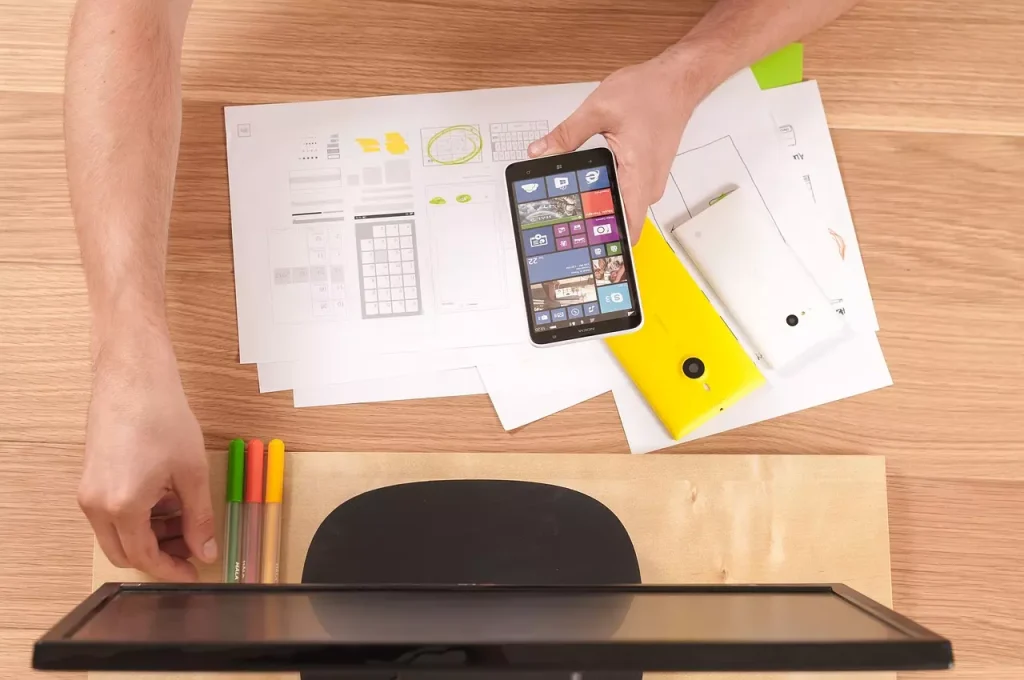
Podsumowanie
Makra w Excelu to ważne narzędzie, które może znacznie ułatwić pracę z arkuszami. Włączanie makr jest proste, jednak należy pamiętać o potencjalnym ryzyku związanym z ich używaniem. Dodatkowe słowa kluczowe pomagają wypromować artykuł, dzięki czemu więcej osób dowie się, jak włączyć makra w Excelu i będzie mogło korzystać z tej funkcji.
FAQ – włączenie makr Excel
Jakie korzyści przynosi włączenie makr w Excelu?
Włączenie makr w Excelu otwiera drzwi do automatyzacji i optymalizacji pracy. Korzyści obejmują możliwość szybkiego wykonywania skomplikowanych operacji jednym kliknięciem, eliminację błędów ludzkich, oszczędność czasu przy powtarzalnych zadaniach oraz zwiększenie precyzji analizy danych.
Jak włączyć makra w Excelu?
Aby włączyć makra w Excelu, postępuj zgodnie z poniższymi krokami:
- Otwórz program Excel.
- Kliknij „Plik” w lewym górnym rogu i wybierz „Opcje”.
- Przejdź do sekcji „Centrum zaufania” i kliknij „Ustawienia centrum zaufania”.
- Wybierz „Ustawienia makr” i wybierz odpowiednią opcję w zależności od tego, jak chcesz obsługiwać makra: „Wszystkie makra” lub „Wszystkie makra oprócz tych podpisanych cyfrowo”.
Jakie są ryzyka związane z włączaniem makr w Excelu?
Włączanie makr w Excelu może potencjalnie niesie ze sobą ryzyko, ponieważ niepodpisane cyfrowo makra mogą zawierać złośliwy kod. Włączając makra, istnieje możliwość otwarcia drzwi do potencjalnych zagrożeń związanych z wirusami lub malwarem. Dlatego ważne jest, aby pobierać makra tylko ze źródeł, którym ufasz, i być świadomym potencjalnych zagrożeń.